QQ拼音输入法如何显示状态栏?QQ拼音输入法开启状态栏的方法步骤
更新日期:2023-09-24 00:07:58
来源:系统之家
手机扫码继续观看

QQ拼音输入法如何显示状态栏?当我们在使用qq拼音输入法时不小心把状态栏关闭了要如何开启呢?不会的小伙伴请看以下教程,小编将带来QQ拼音输入法开启状态栏额方法步骤。
方法/步骤
1、我们先在电脑右下方的语言栏上点击鼠标右键,在弹出的选项中选择“设置”;
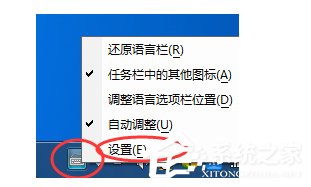
2、然后我们在设置界面选择QQ拼音输入法,然后点击右边的“属性”,打开QQ输入法的属性设置界面;
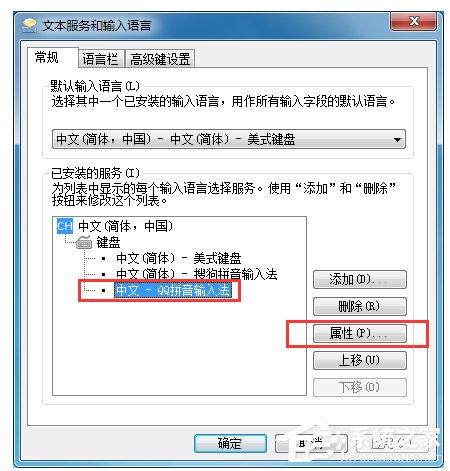
3、这时候我们来到属性设置界面后我们打开“高级”分类,并在里边的“其他设置”中找到“完全隐藏状态栏”,将它前边的对勾去掉就可以了。
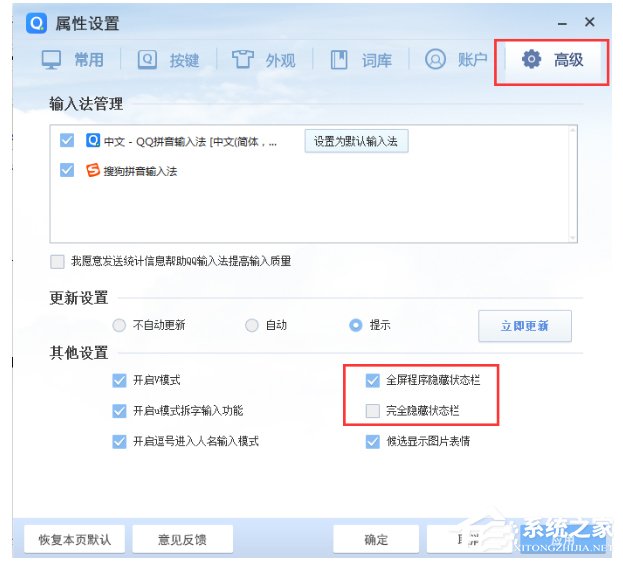
该文章是否有帮助到您?
常见问题
- monterey12.1正式版无法检测更新详情0次
- zui13更新计划详细介绍0次
- 优麒麟u盘安装详细教程0次
- 优麒麟和银河麒麟区别详细介绍0次
- monterey屏幕镜像使用教程0次
- monterey关闭sip教程0次
- 优麒麟操作系统详细评测0次
- monterey支持多设备互动吗详情0次
- 优麒麟中文设置教程0次
- monterey和bigsur区别详细介绍0次
系统下载排行
周
月
其他人正在下载
更多
安卓下载
更多
手机上观看
![]() 扫码手机上观看
扫码手机上观看
下一个:
U盘重装视频












